डिस्कॉर्ड में ऑटो-एम्बेड लिंक पूर्वावलोकन को अक्षम कैसे करें
डिस्कॉर्ड में (Discord)ऑटो-एंबेड(Auto-Embed) नामक एक शानदार सुविधा है , और यह एक ऐसा विकल्प है जो मूल रूप से उपयोगकर्ताओं के लिए पोस्ट करना संभव बनाता है, उदाहरण के लिए, चैट में एक YouTube वीडियो लिंक और चैट के भीतर से उसी वीडियो को चलाएं। जब तक वीडियो निर्माता इस विकल्प को हटा नहीं देता, तब तक सटीक पृष्ठ पर जाने की आवश्यकता नहीं है।

डिस्कॉर्ड(Discord) में ऑटो-एम्बेड(Auto-embed) कैसे बंद करें
ऑटो-एम्बेड(Auto-Embed) कई सोशल मीडिया प्लेटफॉर्म पर पाया जाने वाला एक फीचर है, इसलिए यह पता लगाना कोई आश्चर्य की बात नहीं है कि डिस्कॉर्ड(Discord) ने भी ऐसा ही किया है। अब, सभी को यह सुविधा उपयोगी नहीं लग सकती है, और इसलिए, वे इसे अक्षम करने की आवश्यकता महसूस कर सकते हैं। हालांकि सवाल यह है कि हम इसे कैसे पूरा करते हैं? खैर, यह काम बहुत आसान है तो चलिए अभी इस पर चर्चा करते हैं।
- खुला कलह
- अपने अकाउंट में लॉग इन करें
- उपयोगकर्ता सेटिंग्स पर गया
- ऑटो एम्बेड अक्षम करें
- टेक्स्ट टू स्पीच को कैसे निष्क्रिय करें
एक बार जब आप अंदर आ जाएं, तो नीचे उपयोगकर्ता सेटिंग्स(User Settings) गियर आइकन पर क्लिक करें, और तुरंत, आपको चुनने के लिए ढेर सारे विकल्प दिखाई देने चाहिए।
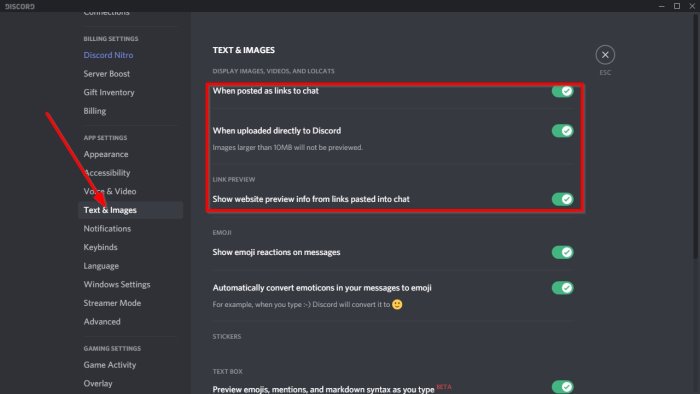
जब सुविधा को अक्षम करने की बात आती है, तो कृपया टेक्स्ट और इमेज पर जाएं, और वहां से, (Text & Images)डिस्प्ले इमेज, वीडियो और लोलकैट्स(Display Images, Videos, and Lolcats) के तहत बैठने वाले सभी तीन विकल्पों को बंद कर दें ।
जैसे-जैसे हम आगे बढ़ते हैं, URL(URLs) अब चैट में स्वतः एम्बेड नहीं होंगे।
यदि आपके पास डिस्कॉर्ड(Discord) के बारे में अधिक जानकारी है तो हमें टिप्पणियों में अपने विचार बताएं ।
अब पढ़ें(Now read) : डिसॉर्डर में टेक्स्ट-टू-स्पीच फीचर को कैसे इनेबल और इस्तेमाल करें(enable and use Text-to-Speech feature in Discord) ।
Related posts
टेक्स्ट में स्पॉयलर टैग और डिसॉर्डर पर इमेज कैसे जोड़ें
फिक्स आप विंडोज पीसी पर रेट सीमित डिस्कॉर्ड त्रुटि कर रहे हैं
फिक्स डिसॉर्डर माइक विंडोज 11/10 में काम नहीं कर रहा है
विंडोज पीसी पर डिस्कॉर्ड ऑडियो गुणवत्ता में सुधार कैसे करें
कलह पर चैट सर्वर कैसे बनाएं और दोस्तों को आमंत्रित करें
विंडोज 11/10 पर डिस्कॉर्ड वॉयस कनेक्शन त्रुटियों को ठीक करें
विंडोज 11/10 पर डिस्कॉर्ड में ड्रॉप्स और लैग की समस्याओं को कैसे ठीक करें
क्रोम या एज ब्राउज़र में डिस्कॉर्ड स्ट्रीमिंग काम नहीं कर रही है
विंडोज पीसी पर डिस्कॉर्ड कनेक्शन के मुद्दों को ठीक करें
शामिल होने के लिए प्रोग्रामर के लिए सर्वश्रेष्ठ डिस्कॉर्ड सर्वर
पीसी पर लोड नहीं होने वाली डिस्कॉर्ड छवियों को ठीक करें
कलह अद्यतन विफल; विंडोज 11/10 पर रिट्रीटिंग लूप में फंस गया
क्यूआर कोड के माध्यम से डिस्कॉर्ड में कैसे लॉग इन करें
फ़िक्स डिस्कॉर्ड फ़ुलस्क्रीन मोड में अटका हुआ है
डिसॉर्डर पर यूजर्स की प्रोफाइल पिक्चर को कैसे डाउनलोड और सेव करें?
आपके साथ जुड़ने के लिए मित्र बनाने के लिए सर्वश्रेष्ठ डिस्कॉर्ड सर्वर
अपने डिसॉर्डर अकाउंट को डिसेबल, डिलीट या रिस्टोर कैसे करें
फिक्स डिस्कॉर्ड कैमरा विंडोज पीसी पर काम नहीं कर रहा है
विंडोज 11/10 पर स्क्रीन शेयर इन डिसॉर्डर के दौरान ब्लैक स्क्रीन दिखाई देती है
एक ही समय में डिसॉर्डर पर स्क्रीन शेयर और वॉयस चैट कैसे करें
